...overweeg voor een Disk-image op een NAS ook om de Schijfkopiestructuur op "Beperkte bundelschijfkopie" te zetten....
Merci voor de tip!
Zou niet in me opgekomen zijn dat te doen want geen weet van de verschillen.
Bedoeling is dus om Apple Foto's bieb zo veilig in een .dmg op een NAS te zetten om SSD-ruimte vrij te maken op een MacBook Pro 2012 model met 1TB SSD.
In zo'n geopend .dmg bestand kan de bieb dan nog nadien bijgewerkt worden.
Zie... schermafbeelding onder.
Welk bestandssysteem je het beste kan gebruiken weet ik niet,...
Ik zal maar APFS nemen dan, zelfde als op de MacBook Pro.
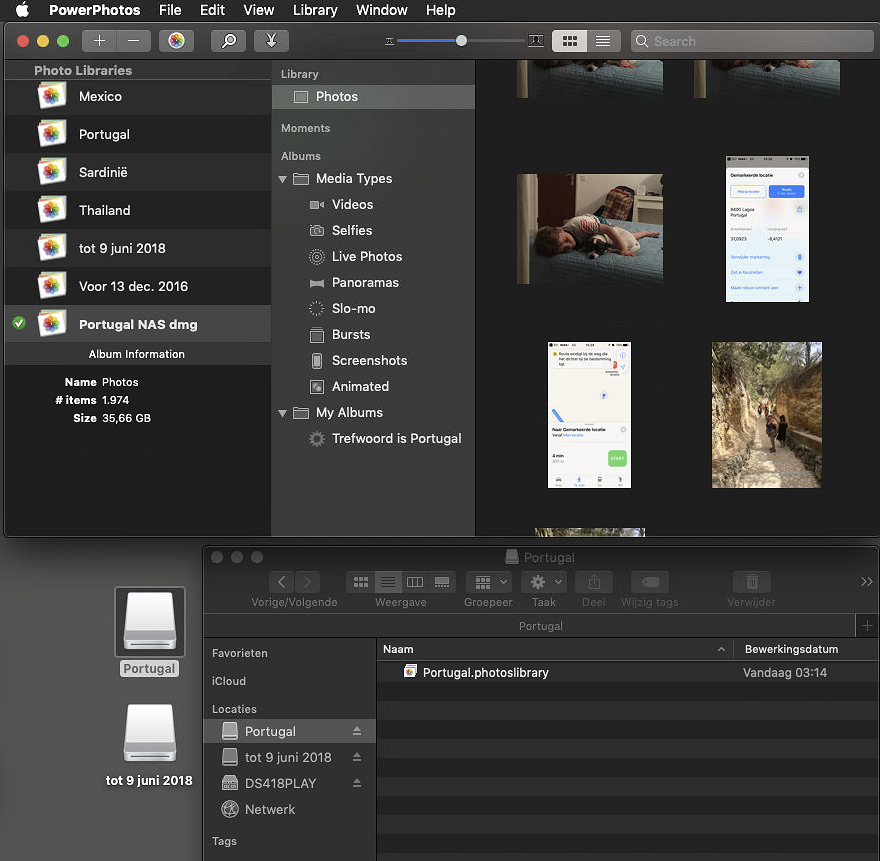 .dmg in macOS uitgebreid of APFS?
.dmg in macOS uitgebreid of APFS?